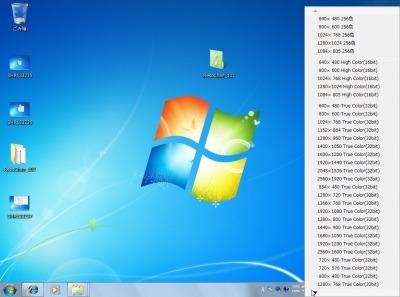
「画面解像度切替 レゾちゃん」を使うと、ディスプレイの解像度を簡単に切り替える事ができる。
一般的なニーズが何処にあるのかは不明だが、個人的には仮想マシン内で利用したいと考えて探し、見つかったのが「画面解像度切替 レゾちゃん」だった。
ダウンロード
「画面解像度切替 レゾちゃんのダウンロード : Vector ソフトを探す!」から「ResoChan_102.lzh」をダウンロードする。
スポンサードリンク
※Windows7 SP1 64bit で試用した
ファイルの展開
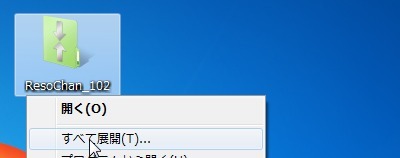
ダウンロードした「ResoChan_102.lzh」を解凍する。
使い方
起動のしかた
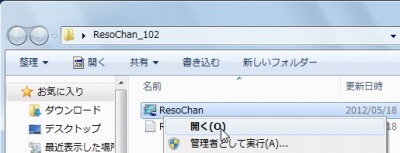
「ResoChan.exe」を実行する。
使い方
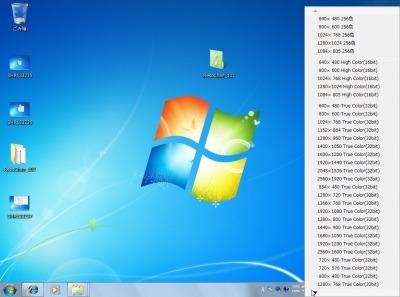
起動し、アイコンをクリックしてみたところ。
変更可能な解像度一覧が表示されるようだが、仮想マシンのためか、解像度の一覧が非常に長い。
可能であれば、よく使うもののみ表示させるか、グループ化するか、”お気に入り”などの工夫が欲しいと感じた。また、任意の解像度を登録する機能も欲しかった。

解像度を変更してみた例1。

解像度を変更してみた例2。
正しく動作しているようだ。
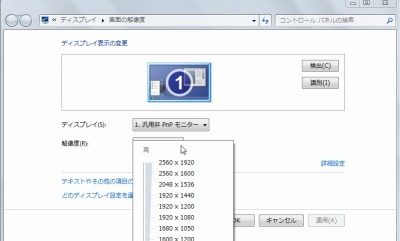
Windows7 では、デスクトップを右クリックし、解像度調整画面へのアクセスが容易になったが、それでも「画面解像度切替 レゾちゃん」は有益なソフトウェアだと思う。
スポンサードリンク
コメント